DE-AI您的數字生活:禁用所有應用程序和設備上的AI功能
已發表: 2025-03-30Chatgpt於2022年11月出現,引入了消費者AI。它為每個互聯網用戶提供了其他功能。每個行業都受到影響,AI被混合到其產品中,以使其變得更好。這既是恩賜,又是一場噩夢。自Openai的Chatgpt以來,世界上所有主要的科技公司都投資了AI。

由於世界目前正在進入AGI,我們想知道是否可以在沒有AI的情況下使用Internet,例如我們如何瀏覽網絡並使用社交媒體,因為它們沒有AI作為媒介來總結或影響體驗。請遵循本指南,以了解有關如何通過在互聯網上最常用的服務中禁用AI功能的更多信息,從社交媒體和搜索引擎到設備。
目錄
如何在Facebook和Messenger上禁用元AI
由於數據用於訓練模型,因此在Facebook上不能完全禁用元AI。除非我們提出異議並將其置於元酌處權,否則我們將無法改變。我們有兩個選擇可以在我們的Facebook上看到Meta AI功能。一種是禁用評論摘要,第二個是靜音META AI。讓我們看看如何在網絡和Facebook應用程序上執行此操作。
要禁用Facebook上的評論摘要,請在網絡瀏覽器上登錄到Facebook。單擊個人資料圖片,然後選擇“設置和隱私” 。轉到設置。向下滾動給觀眾和可見性部分,然後單擊帖子。
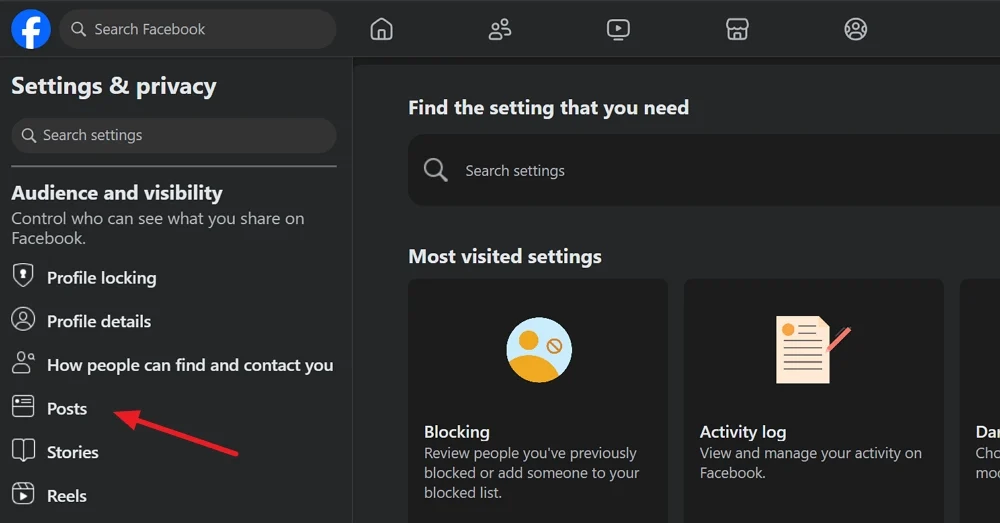
切換旁邊的按鈕允許在您的帖子上註釋摘要以將其關閉。該按鈕應將灰色變為灰色,表明該功能已禁用。
要在Facebook應用程序上禁用評論摘要,請轉到您在Facebook應用程序上的個人資料頁面,然後單擊Gear Icon。您將看到“設置和隱私”頁面。向下滾動到受眾和可見度,然後點擊帖子。

現在,點擊旁邊的按鈕允許在您的帖子上進行註釋摘要以將其關閉。就是這樣。現在,繼續在Facebook應用程序上禁用META。點擊搜索欄,然後選擇“詢問元AI” 。
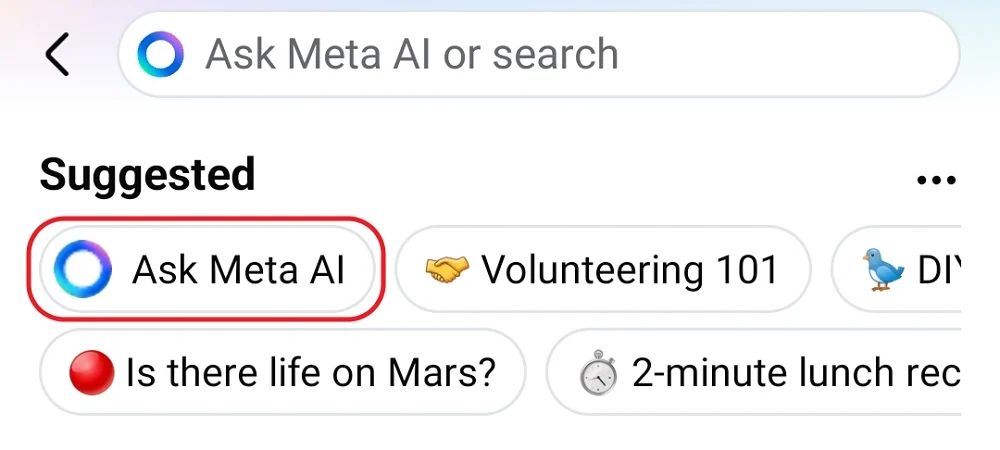
它打開了元AI聊天。點擊聊天頂部的信息圖標。然後,點擊“靜音”按鈕,然後將其設置為直到我通過檢查其旁邊的按鈕來更改它。完成後,點擊確定以節省更改。

此靜音也適用於Messenger應用程序上的Meta AI。您不必單獨靜音。按照這兩種方式,您可以大大限制AI在Facebook上的可見性。
如何在Instagram上禁用元AI
類似於您在Facebook上靜音META AI的方式,您也必須在Instagram上靜音META。打開手機上的Instagram應用程序,然後在頂端點擊消息圖標。然後點擊搜索欄,該搜索欄將顯示詢問元AI或搜索。
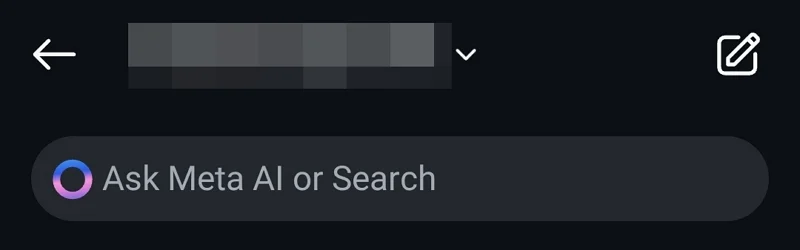
它將打開Meta AI聊天。點擊頂部的信息圖標。然後,在信息頁面上選擇“靜音” 。
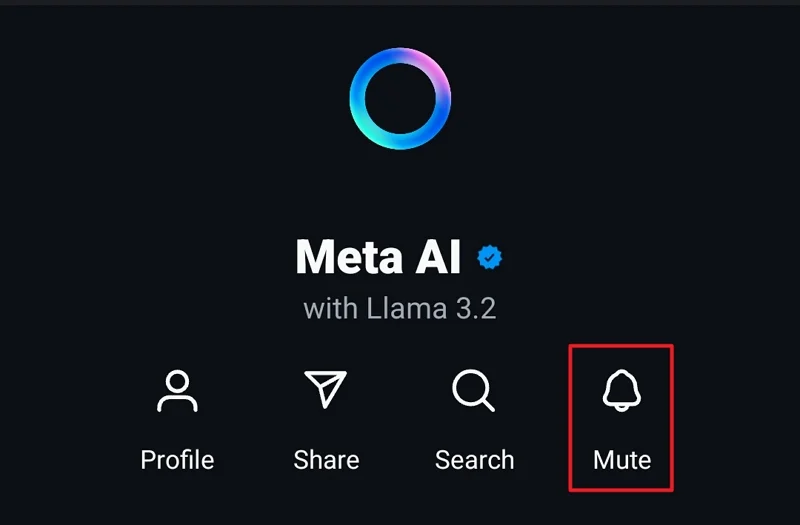
現在,點擊屏幕底部的靜音消息旁邊的按鈕,然後選擇直到更改它。另外,請切換隱藏消息預覽旁邊的按鈕。
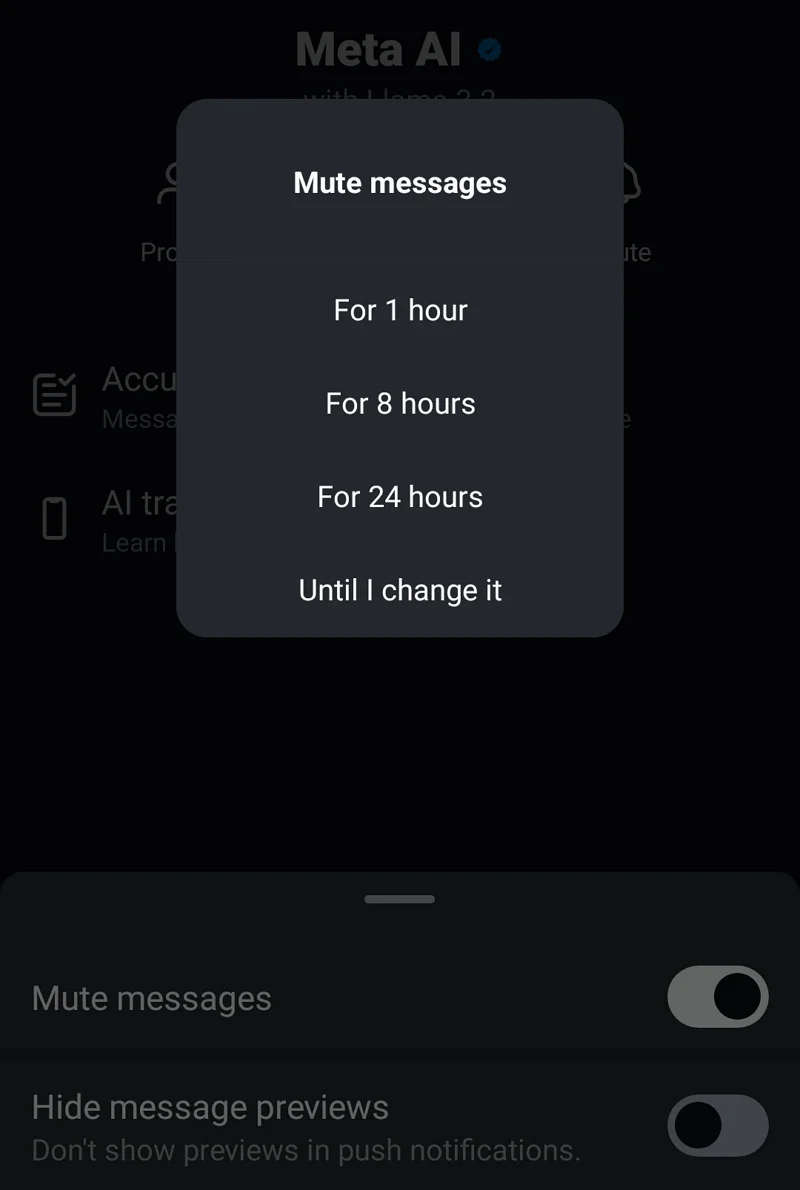
您將不會在Instagram上再次看到有關詢問META AI的通知。但是,您會在搜索欄上看到詢問元AI。您不能完全將其刪除,因為它由其母公司Meta內置到Instagram中。
如何在WhatsApp上禁用元AI
Meta已將Ask Meta AI添加到他們的所有產品中,這使我們沒有選擇退出。我們只能選擇將它們靜音,並使它們在通知中使用。打開設備上的WhatsApp並點擊搜索欄。您將看到一個發送圖標。點擊它。
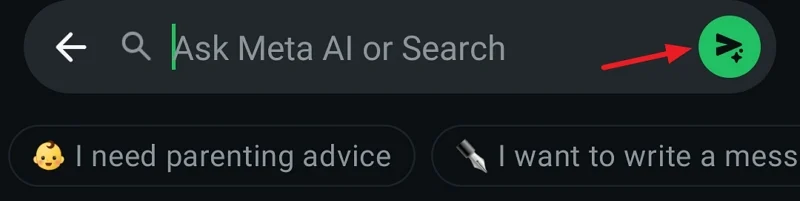
它打開了元AI聊天框。點擊聊天框頂部的Meta AI配置文件名稱。點擊通知。切換靜音通知旁邊的按鈕。出現了靜音通知彈出窗口。始終選擇並點擊確定。
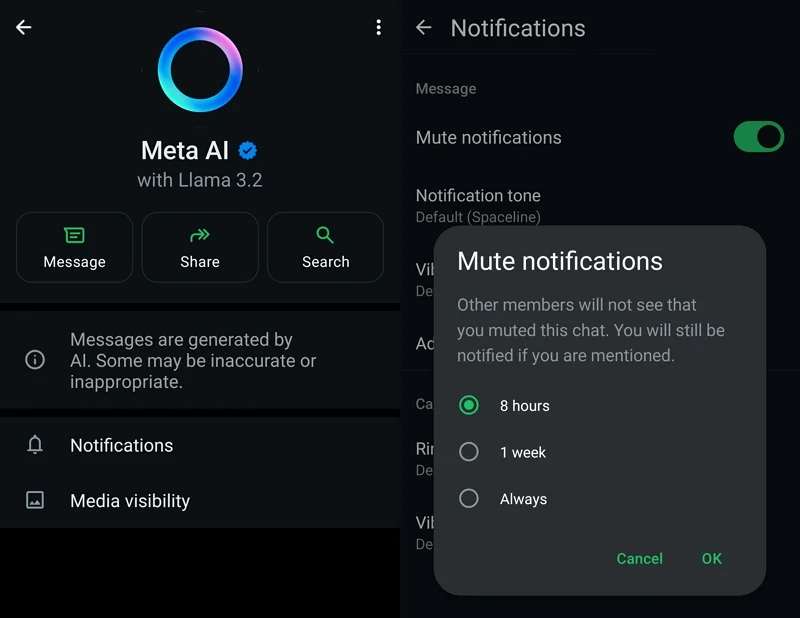
現在,在“通知”頁面上,點擊高級設置。取消選中的按鈕使用高優先級通知。
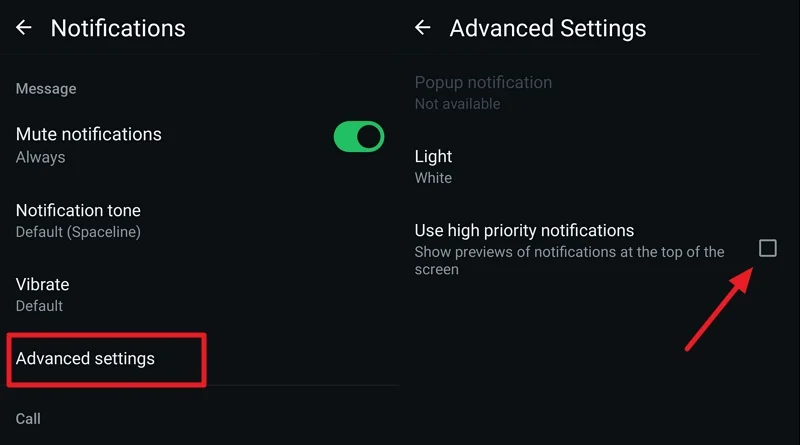

就是這樣。您將不再看到詢問元AI通知,但是您可以以某種方式擺脫它們。
如何在Google搜索上禁用AI概述
AI是我們都必須適應的新現實。 Google在通過實驗室測試時,提供了在Google搜索上啟用或禁用AI概述的選項。由於該功能現在已被廣泛啟用,因此沒有選項可以將其禁用。但是,我們可以在網絡瀏覽器上使用第三方擴展程序來禁用AI概述。
如果您使用的是Microsoft Edge瀏覽器,請安裝AI概述HIDER從Edge附加組件中進行Google擴展。我安裝了它,並測試了它是否有效。刪除Google AI概述以供您進行搜索時,它的工作原理絕對不錯。

如果您使用的是Google Chrome或Brave瀏覽器,則可以從Chrome Web Store中安裝hide Google AI概述擴展程序,並使其能夠刪除AI概述。您可以在Vivaldi或Opera等瀏覽器上使用此擴展程序,該瀏覽器支持添加Chrome Web Store的擴展。
如果您是Firefox用戶,則添加隱藏hide Google AI概述。
所有這些擴展程序可幫助您刪除總結並突出我們查詢的答案的AI概述。我們都信任提供最佳答案的網站,這些答案很容易理解。 Google AI概述跳上了這一點,並且很難滾動找到我們信任的網站。這些擴展應幫助您在Google上獲得舊的搜索體驗。
如何在bing搜索中禁用AI
Bing是第一個將ChatGpt功能融合到其搜索中的搜索引擎。它迫使Google添加了AI概述。我們的搜索查詢的AI摘要或答案是在聊天選項卡下給出的,其餘選項卡中的鏈接。作為使Copilot成為首選AI Chatbot的一部分,Microsoft用Copilot替換了聊天選項卡,默認情況下,默認情況下未使用搜索查詢來啟用。
當您在Bing搜索中搜索一些內容時,它會停止顯示帶有隱形鏈接的匯總答案。您所看到的只是從與您的搜索查詢有關的網站上提取的文本,突出顯示了網站鏈接。
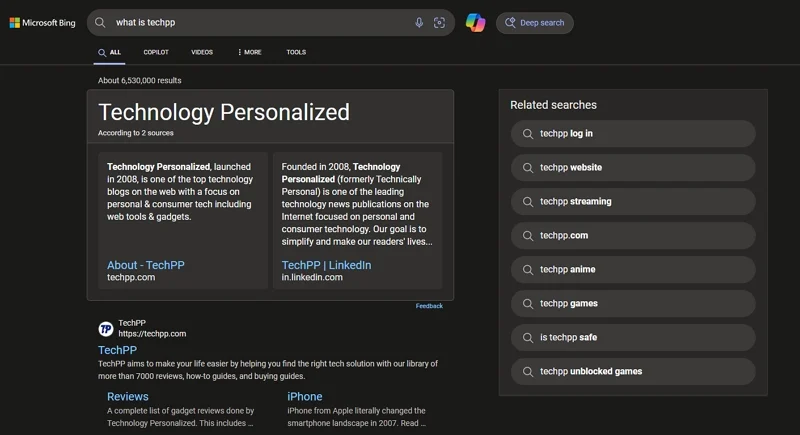
AI功能僅在您單擊副本按鈕時工作,並且它在另一個選項卡中打開,將Bing純粹用於搜索,就像我們以前的工作方式一樣。
如何在X上禁用Grok AI(以前為Twitter)
X(以前為Twitter)的所有者Elon Musk使Grok AI成為X的主要功能。不幸的是,無法禁用Grok AI無法顯示您的時間表或選項。您所能做的就是停止對數據的培訓並刪除對話歷史記錄。之後,您可以停止使用Grok AI並像以前一樣使用X,而無需Grok AI。
要使用Grok AI刪除對話歷史記錄並停止對數據進行培訓,請單擊左側欄上的三點圖標,然後選擇“設置和隱私”。單擊“隱私和安全”選項卡。向下滾動到數據共享和個性化選項卡,然後單擊GROK和第三方合作者。
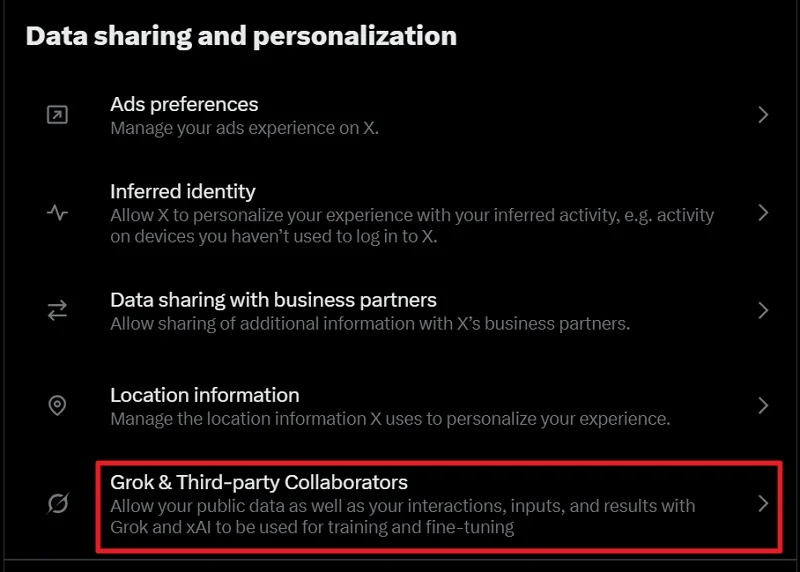
單擊“刪除對話”歷史記錄,並在彈出窗口中確認將其刪除。然後,取消選中的按鈕允許您的公共數據以及與Grok和XAI的互動,輸入和結果,可用於培訓和微調,並允許X個性化您的Grok的體驗。
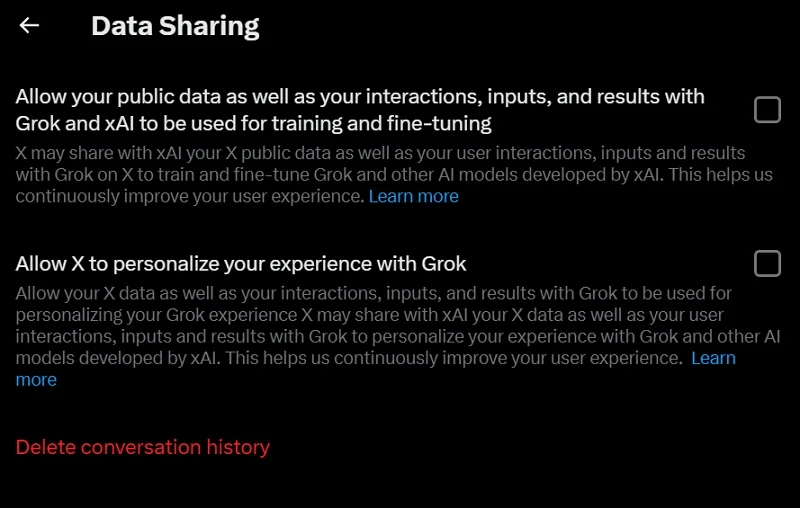
現在,您已經刪除了所有Grok AI歷史記錄,並阻止其訪問您的數據進行培訓。
要刪除對話歷史記錄,並阻止AI訪問您的數據以在X應用程序上進行培訓,請點擊配置文件圖片,擴展設置和支持,然後選擇設置和隱私。
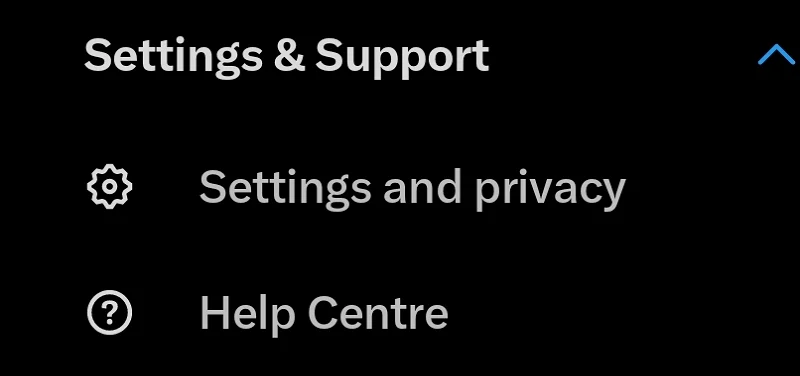
在設置頁面上,點擊隱私和安全性。向下滾動隱私和安全設置以找到數據共享和個性化選項。然後,點擊Grok&第三方合作者,並互相互相個性化。在這些設置中禁用所有內容並刪除對話歷史記錄。
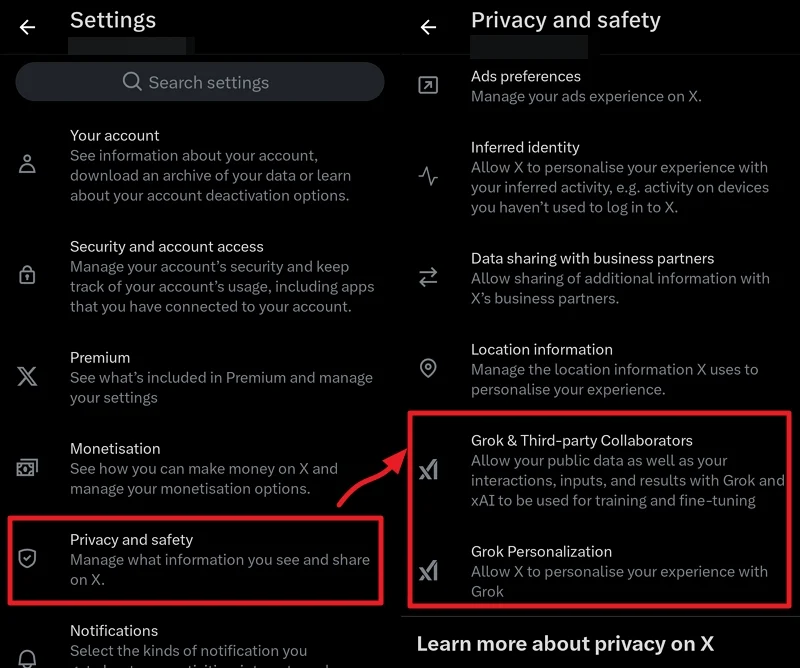
希望將來可以使用禁用Grok AI的選項。
如何在snapchat上擺脫我的AI
我在Snapchat上的AI是給我們AI體驗的一種方式。首先,它僅適用於Snapchat+用戶。現在,它可供所有用戶使用。要擺脫Snapchat上的AI,請從Snapchat上的相機屏幕上刷卡打開聊天頁面。點擊並將我的AI放在聊天列表中,然後選擇聊天和通知設置。

從聊天提要按鈕中點擊“清除” ,以從聊天列表中刪除我的AI,並在彈出窗口上確認將其刪除。
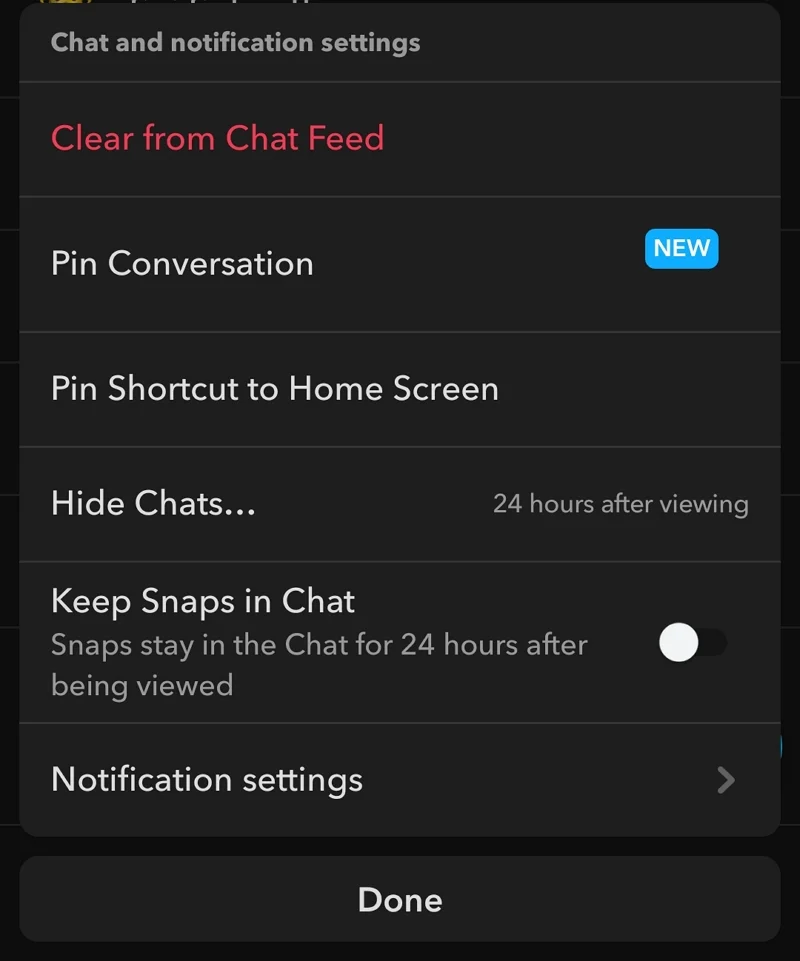
現在,當您共享快照或故事時,請確保將我的AI從朋友列表中刪除,以阻止其查看或訪問您的數據。現在,點擊Snapchat圖標上的配置文件圖標。在個人資料頁面上,點擊齒輪圖標以轉到“設置”頁面。向下滾動到帳戶操作部分,然後點擊“清除我的AI數據” 。出現了要求確認的彈出窗口。確認清算以刪除我在Snapchat上的AI數據。
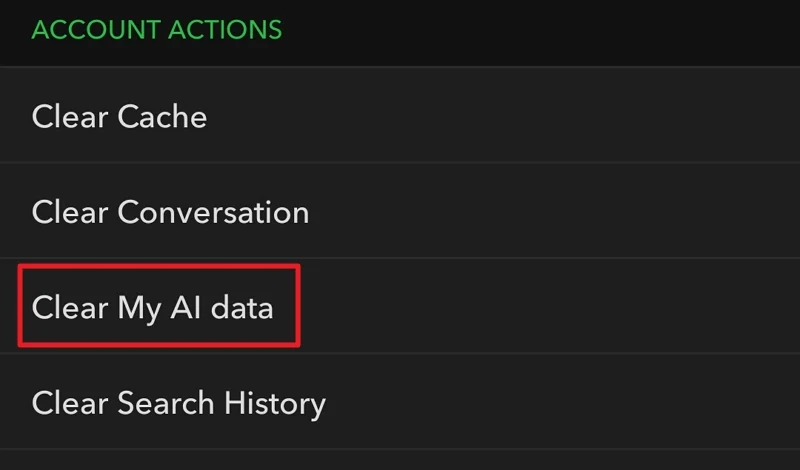
此外,在使用Snapchat進行快照時,還有AI鏡頭。要停止使用AI,您必須停止使用AI鏡頭,以免將您的數據提供給Snapchat進行培訓。
如何在Web瀏覽器上禁用AI功能
當前,由於AI助手內置的AI助手,Microsoft Edge和Brave瀏覽器具有AI功能。 Microsoft Edge附帶了Copilot,我們可以輕鬆禁用。勇敢的瀏覽器具有LEO可以在瀏覽器中添加AI功能。
在Microsoft Edge上禁用Copilot
不可能從Microsoft Edge中刪除副駕駛。我們所能做的就是阻止它顯示在工具欄或側邊欄上。要刪除Microsoft Edge上的Copilot,請單擊工具欄右上角的三點圖標,然後選擇設置。在左側面板上單擊副副欄和側邊欄。然後,單擊Copilot 。
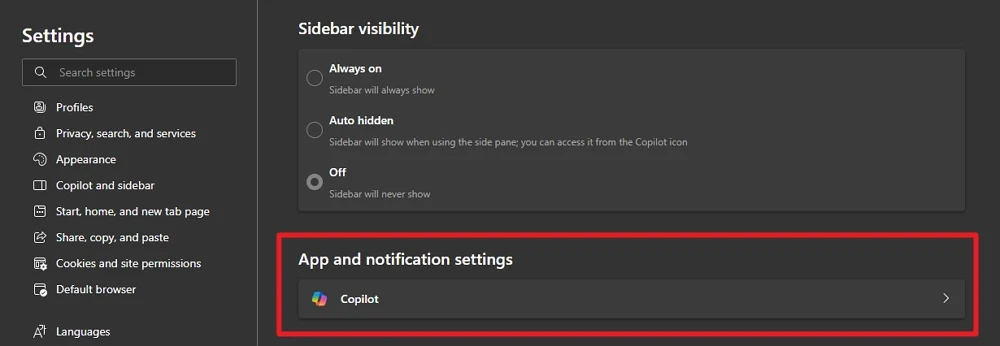
切換工具欄上的顯示副標士按鈕旁邊的按鈕。如果按鈕為藍色,則啟用。如果是灰色,則將禁用。
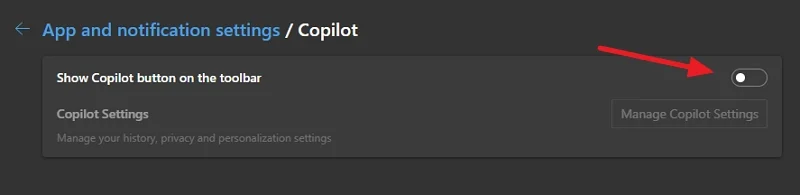
工具欄上的副盒按鈕現在將消失。
在勇敢的瀏覽器上禁用獅子座
獅子座是勇敢瀏覽器的副駕駛。默認情況下,它可以在由AI驅動的勇敢瀏覽器上啟用。要禁用LEO,請單擊“勇敢瀏覽器”工具欄上的漢堡菜單,然後選擇設置。在設置頁面上,單擊左側面板中的獅子座。單擊刪除所有LEO AI對話數據,以刪除從瀏覽活動中保存的所有數據。然後,在側邊欄中的節目Leo圖標旁邊切換按鈕,在網站上的上下文菜單中顯示Leo,然後存儲我的對話歷史記錄以禁用Leo。
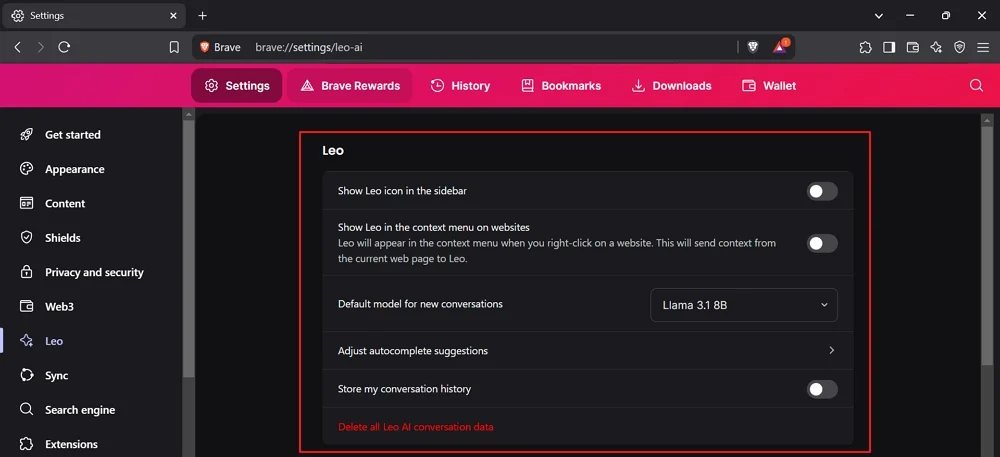
現在,單擊“ LEO”選項卡中的“調整自動完成建議” ,並禁用Show Leo AI按鈕和Leo AI助手。
如何在Windows 11上禁用AI
Microsoft Copilot是Windows 11上唯一可用的AI工具。不幸的是,您無法使用設置應用程序安裝它。下載bcuninstaller並安裝它。在您的PC上運行Bcuninstaller,然後選擇副本卸載。繼續卸載。它將成功從PC上刪除副翼及其痕跡。
您還可以使用組策略或註冊表編輯器禁用副駕駛。但是,當您不了解它們的工作方式時,建議不建議弄亂註冊表或政策。
默認情況下,您可以使用Microsoft Edge訪問Copilot。將其從工具欄中刪除,然後擺脫它。
如何在Android上禁用AI
Android設備上的AI功能主要由Google Gemini啟用。一些製造商啟用了自己的一套AI功能進行圖像編輯等。我們對它們無能為力。在Android上禁用AI功能的更好方法是卸載Gemini應用程序。如果無法卸載Gemini應用程序,請將其禁用。點擊並在您的設備上握住雙子座應用程序。如果您看到卸載,請選擇它。如果不是,請選擇禁用。
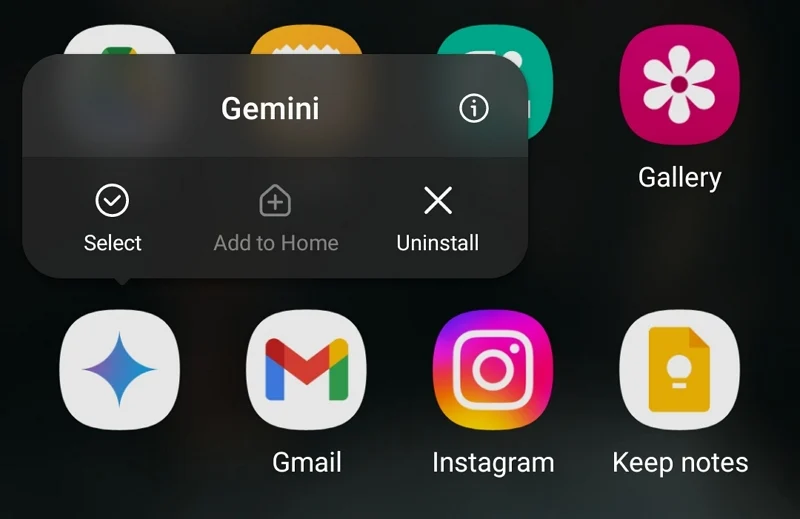
它在更大程度上刪除了您的Android設備上的AI商。然後,卸載或禁用具有AI功能的其他Google Apps,例如Google Chrome,Google Lens,Keep Notes等。您可以使用沒有AI功能掃描或閱讀的應用程序。在這個AI時代,幾乎不可能找到此類應用程序。但是別無選擇,只能擺脫Android上的AI。
即使完成所有這些操作,Google仍然可以閱讀您的數據並使用數據訪問其模型,因為它可以訪問您的所有電子郵件,驅動器內容等。
是否可以完全擺脫AI?
不可能完全擺脫我們生活中的人工智能。隨著AI模型的發展,每週都會引入新工具,因此很難在許多事情上遠離AI。但是,我們可以嘗試限制如何讓數據訓練AI模型。我們可以確保在我們定期使用的應用程序上禁用AI。不過,這是一個遠景。也許將來,當一切看起來穩定時,科技公司可能會給我們選擇在應用程序和設備上啟用或禁用AI或渴望數據的機器人。
